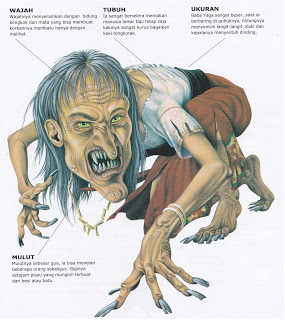2 Cara Melihat Password Wifi yang Tersimpan Di HP Android
Capakeu - Cara Melihat Password WiFi di Hp Android – Sewaktu mau mengkoneksikan hp kita dengan koneksi WiFi, terkadang kita suka kelupaan dengan passwordnya. Nah, Sultan mau kasih tau nih, gimana sih cara melihat password WiFi di hp dengan mudah, supaya kamu nggak usah susah-susah nyari-nyari atau nanya-nanya orang-orang lagi.
Cara Melihat Password WiFi di Hp Android
Pertama-tama, kamu harus jadi developer. Kelihatannya kok ribet banget yah, harus jadi developer. Yang dikepala kamu pasti harus belajar coding, atau suatu program. Tapi sebenernya nggak sesusah itu kok.
Pertama-tama yang harus kamu lakukan adalah membuka apps settings dan cari menu about/about phone. Lalu kamu pilih menu tersebut, dan cari build number di dalam menu tersebut. Terus kamu tekan build number-nya 5 sampai 6 kali. Setelah itu kamu akan menjadi developer ketika muncul notifikasi pop up you are now a developer.
Setelah itu kamu kembali ke apps settings dan cari menu developer options, dan kamu cari menu Android debugging. Aktifkan menu tersebut. Lalu gunakan laptop atau PC kamu, dan unduh dan install ADB drivers di Internet, tapi Sultan nyaranin agar kamu unduh dari www.adbdriver.com.
Setelah itu kamu instal tools minimal adb and fastboot dari https://forum.xda-developers.com/showthread.php?t=2317790. Kemudian, coba kamu buka folder dimana kamu nyimpan tools tersebut, biasanya otomatis tersimpan di C:/windows\system32\platform_tools.
Kalau kamu sudah menemukan folder tersebut, tahan tombol shift dan klik kanan. Setelah itu, di menu drop down pilih open command window here. Selanjutnya hubungkan HP Android kamu dengan PC atau laptop kamu dengan menggunakan USB.
Buka command prompt dalam komputer kamu, dan ketik adb services dan tekan enter. Command prompt akan menunjukkan daftar perangkat yang terhubung dengan komputer kamu ketika kamu melakukan langkah-langkahnya dengan benar.
Selanjutnya, masih dalam command prompt, ketiklah adb pull/data/misc/wifi/wpa_supplicant.conf. Komputer kamu seharusnya secara otomatis mengambil file dari HP Android kamu dan mengunduh ke dalam hard disk di komputer kamu.
File tersebut bakal masuk ke dalam komputer kamu dalam bentuk notepad. Di notepad tersebut kamu akan melihat beberapa WiFi yang sebelumnya pernha terkoneksi dengan HP Android kamu.
Jika kamu sudah merooting HP Android kamu, kamu bisa unduh aplikasi file explorer yang kompatibel dengan Android yang sudah di-rooting. Sultan rekomendasiin sih kamu unduh ES File Explorer File Manager.
Nyantai aja, aplikasinya gratis kok. Setelah kamu unduh dan instal aplikasinya, buka aplikasi tersebut. Lalu kamu bakal ngelihat ikon garis tiga buah di pojok kiri atas. Kalo kamu melakukannya dengan benar, kamu akan nemuin menu drop down yang terdiri dari berbagai sub menu.
Di menu drop down barusan, cari root explorer, lalu aktifkan kalau HP Android kamu belum teraktivasi.
Selanjutnya balik lagi ke menu utama, dan cari folder data. Setelah kamu buka folder ini, kamu cari lagi folder misc. Kemudian cari folder lain yang bernama wifi, dan selanjutnya cari file bernama wpa_supplicant.
Tadaa, kamu berhasil deh nemuin ID sama password WiFinya. Udah kan? Kayanya udah cukup deh ya, dan kamu juga sekarang udah ngerti gimana sih caranya melihat password WiFi di HP dengan mudah..
 |
| 2 Cara Melihat Password Wifi yang Tersimpan Di HP Android |
1. Cara Melihat Password WiFi Hp Android Tanpa Aplikasi
Sebenernya kamu nggak perlu repot-repot buat melihat password WiFi di HP Android kamu, dan selain itu kamu juga nggak perlu download aplikasi tambahan cuma ingin melihat password WiFi. Mudah kok sebenarnya. Sultan kasih tau nih.Pertama-tama, kamu harus jadi developer. Kelihatannya kok ribet banget yah, harus jadi developer. Yang dikepala kamu pasti harus belajar coding, atau suatu program. Tapi sebenernya nggak sesusah itu kok.
Pertama-tama yang harus kamu lakukan adalah membuka apps settings dan cari menu about/about phone. Lalu kamu pilih menu tersebut, dan cari build number di dalam menu tersebut. Terus kamu tekan build number-nya 5 sampai 6 kali. Setelah itu kamu akan menjadi developer ketika muncul notifikasi pop up you are now a developer.
Setelah itu kamu kembali ke apps settings dan cari menu developer options, dan kamu cari menu Android debugging. Aktifkan menu tersebut. Lalu gunakan laptop atau PC kamu, dan unduh dan install ADB drivers di Internet, tapi Sultan nyaranin agar kamu unduh dari www.adbdriver.com.
Setelah itu kamu instal tools minimal adb and fastboot dari https://forum.xda-developers.com/showthread.php?t=2317790. Kemudian, coba kamu buka folder dimana kamu nyimpan tools tersebut, biasanya otomatis tersimpan di C:/windows\system32\platform_tools.
Kalau kamu sudah menemukan folder tersebut, tahan tombol shift dan klik kanan. Setelah itu, di menu drop down pilih open command window here. Selanjutnya hubungkan HP Android kamu dengan PC atau laptop kamu dengan menggunakan USB.
Buka command prompt dalam komputer kamu, dan ketik adb services dan tekan enter. Command prompt akan menunjukkan daftar perangkat yang terhubung dengan komputer kamu ketika kamu melakukan langkah-langkahnya dengan benar.
Selanjutnya, masih dalam command prompt, ketiklah adb pull/data/misc/wifi/wpa_supplicant.conf. Komputer kamu seharusnya secara otomatis mengambil file dari HP Android kamu dan mengunduh ke dalam hard disk di komputer kamu.
File tersebut bakal masuk ke dalam komputer kamu dalam bentuk notepad. Di notepad tersebut kamu akan melihat beberapa WiFi yang sebelumnya pernha terkoneksi dengan HP Android kamu.
2. Cara Melihat Password WiFi dengan ES File Explorer File Manager
Selain cara yang Sultan baru jelaskan sebelumnya, kamu bisa melihat password WiFI yang pernah terkoneksi dengan HP Android kamu dengan melakukan rooting. Bagi kamu yang belum familiar sama istilah ini bisa disamakan dengan permintaan izin sebagai administrator untuk menjalankan suatu program di Windows.Jika kamu sudah merooting HP Android kamu, kamu bisa unduh aplikasi file explorer yang kompatibel dengan Android yang sudah di-rooting. Sultan rekomendasiin sih kamu unduh ES File Explorer File Manager.
Nyantai aja, aplikasinya gratis kok. Setelah kamu unduh dan instal aplikasinya, buka aplikasi tersebut. Lalu kamu bakal ngelihat ikon garis tiga buah di pojok kiri atas. Kalo kamu melakukannya dengan benar, kamu akan nemuin menu drop down yang terdiri dari berbagai sub menu.
Di menu drop down barusan, cari root explorer, lalu aktifkan kalau HP Android kamu belum teraktivasi.
Selanjutnya balik lagi ke menu utama, dan cari folder data. Setelah kamu buka folder ini, kamu cari lagi folder misc. Kemudian cari folder lain yang bernama wifi, dan selanjutnya cari file bernama wpa_supplicant.
Tadaa, kamu berhasil deh nemuin ID sama password WiFinya. Udah kan? Kayanya udah cukup deh ya, dan kamu juga sekarang udah ngerti gimana sih caranya melihat password WiFi di HP dengan mudah..